![विंडोज 10 में विज्ञापन कैसे अक्षम करें [ट्यूटोरियल]](https://i.ytimg.com/vi/ixgYAe-qsZE/hqdefault.jpg)
विषय
एक विकल्प है कि आप अपने विंडोज 10 लॉक स्क्रीन पर विज्ञापनों को बंद करने के लिए स्विच कर सकते हैं। हमने फरवरी 2016 में टॉम्ब रेडर के उदय के लिए पहली बार विंडोज 10 लॉक स्क्रीन विज्ञापन देखा। यह विंडोज 10 लॉक स्क्रीन विज्ञापनों को बंद करने का तरीका है। इसमें सबसे अधिक समय लगता है।
यदि आप अपना विंडोज कंप्यूटर चालू करते हैं और आपने लारा क्रॉफ्ट को एक धनुष और टटोलते हुए हुक के साथ एक पहाड़ पर देखा है, तो आप अपने कंप्यूटर लॉक स्क्रीन पर एक विज्ञापन देख रहे हैं।
ऑड्स अच्छे हैं कि इसने प्रकृति की एक सुंदर तस्वीर को बदल दिया या कुछ अन्य कूल ने हमेशा विंडोज 10 लॉक स्क्रीन फोटो को बदल दिया।
आप अपने कंप्यूटर पर विंडोज 10 लॉक स्क्रीन पर विज्ञापनों को बंद करने के लिए इस गाइड का उपयोग कर सकते हैं।
विंडोज 10 लॉक स्क्रीन विज्ञापन कैसे बंद करें
आपको अपने कंप्यूटर पर लॉगिन करने की आवश्यकता है और फिर स्टार्ट मेनू खोलें। आपको सेटिंग्स पर क्लिक करने का विकल्प देखना चाहिए। यदि नहीं, तो मुझसे कुछ भी पूछें बॉक्स में क्लिक करें और सेटिंग्स में टाइप करें।
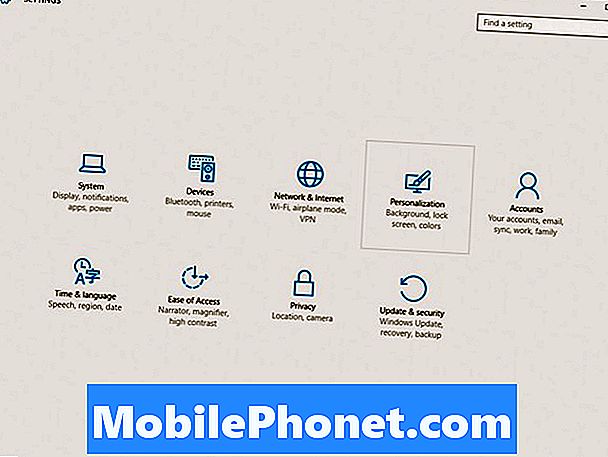
विंडोज 10 लॉक स्क्रीन विज्ञापनों को बंद करना सीखें।
मुख्य सेटिंग्स पृष्ठ पर, निजीकरण पर क्लिक करें, जो आपको मुख्य सेटिंग्स पर ले जाएगा जिसे आपको बदलने की आवश्यकता है।
इस स्क्रीन के बाईं ओर, लॉक स्क्रीन पर क्लिक करें और फिर बैकग्राउंड के नीचे ड्रॉप की तलाश करें।
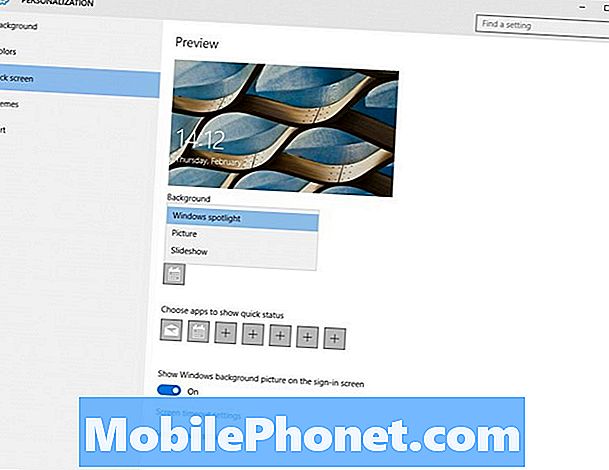
विंडोज 10 लॉक स्क्रीन विज्ञापनों को अक्षम करने के लिए इन विकल्पों को स्विच करें।
यदि आप अपनी लॉक स्क्रीन पर छवियों की एक बदलती श्रृंखला चाहते हैं, तो Windows स्पॉटलाइट विकल्प पर क्लिक करें और चित्र में बदलें।
बदलने के लिए एक और विकल्प इस स्क्रीन के नीचे है। नीचे स्क्रॉल करें और फिर “लॉक स्क्रीन पर मजेदार तथ्य, टिप्स, ट्रिक्स और अधिक प्राप्त करें” विकल्प को बंद करें।

इन विकल्पों को बदलने से Microsoft आपके विंडोज 10 लॉकस्क्रीन पर फिर से विज्ञापन रखने से रोकेगा। हमने किंडल और अन्य अमेज़ॅन फायर टैबलेट पर यह विकल्प देखा है जो अमेज़न डिस्काउंट पर बेचता है, लेकिन यह विंडोज 10 के लिए पहली बार है।
विंडोज 10 अपडेट मुफ्त है, इसलिए यह कुछ ऐसा है जिसे उपयोगकर्ता स्वीकार करने के लिए अधिक इच्छुक हो सकते हैं, लेकिन इस बदलाव के साथ आपको अपने विंडोज 10 लॉक स्क्रीन पर विज्ञापनों से निपटने की आवश्यकता नहीं है।


